使用zrender.js绘制体温单(2)
今天我们来画折线图 效果图

以下为模拟数据
[{"time":19,"text":"入\n院\n19\n时\n11\n分","position":42,"cellMin":29.0,"cellSplit":0.2,"type":"text","color":"red","shape":null},{"time":22,"text":"手\n术","position":42,"cellMin":29.0,"cellSplit":0.2,"type":"text","color":"red","shape":null},{"time":129,"text":"手\n术","position":42,"cellMin":29.0,"cellSplit":0.2,"type":"text","color":"red","shape":null},{"cellMin":29.0,"cellSplit":0.2,"y":30.0,"type":"baseline","color":"#000","shape":null},{"cellMin":29.0,"cellSplit":0.2,"y":31.0,"type":"baseline","color":"#000","shape":null},{"cellMin":29.0,"cellSplit":0.2,"y":32.0,"type":"baseline","color":"#000","shape":null},{"cellMin":29.0,"cellSplit":0.2,"y":33.0,"type":"baseline","color":"#000","shape":null},{"cellMin":29.0,"cellSplit":0.2,"y":34.0,"type":"baseline","color":"#000","shape":null},{"cellMin":29.0,"cellSplit":0.2,"y":35.0,"type":"baseline","color":"#000","shape":null},{"cellMin":29.0,"cellSplit":0.2,"y":36.0,"type":"baseline","color":"#000","shape":null},{"cellMin":29.0,"cellSplit":0.2,"y":37.0,"type":"baseline","color":"#000","shape":null},{"cellMin":29.0,"cellSplit":0.2,"y":38.0,"type":"baseline","color":"#000","shape":null},{"cellMin":28.0,"cellSplit":0.2,"y":39.0,"type":"baseline","color":"red","shape":null},{"cellMin":29.0,"cellSplit":0.2,"y":40.0,"type":"baseline","color":"#000","shape":null},{"cellMin":29.0,"cellSplit":0.2,"y":41.0,"type":"baseline","color":"#000","shape":null},{"cellMin":29.0,"cellSplit":0.2,"y":42.0,"type":"baseline","color":"#000","shape":null},{"cellMin":29.0,"cellSplit":0.2,"array":[{"time":19,"tips":"体温37.1","value":"37.1","shape":"x","Break":"false","type":"temperature","extraArr":[],"others":[]},{"time":21,"tips":"体温36.9","value":"36.9","shape":"x","Break":"false","type":"temperature","extraArr":[],"others":[]},{"time":30,"tips":"体温36.5","value":"36.5","shape":"x","Break":"false","type":"temperature","extraArr":[],"others":[]},{"time":38,"tips":"体温36.6","value":"36.6","shape":"x","Break":"false","type":"temperature","extraArr":[],"others":[]},{"time":54,"tips":"体温36.7","value":"36.7","shape":"x","Break":"false","type":"temperature","extraArr":[],"others":[]}],"type":"line","color":"blue","shape":"x-circle"},{"cellMin":-10.0,"cellSplit":2.0,"array":[{"time":19,"shape":"empty-circle","tips":"呼吸20","value":"20","Break":"false"},{"time":21,"shape":"empty-circle","tips":"呼吸20","value":"20","Break":"false"},{"time":30,"shape":"empty-circle","tips":"呼吸19","value":"19","Break":"false"},{"time":38,"shape":"empty-circle","tips":"呼吸18","value":"18","Break":"false"},{"time":54,"shape":"empty-circle","tips":"呼吸19","value":"19","Break":"false"}],"type":"line","color":"black","shape":"empty-circle"},{"cellMin":-2.0,"cellSplit":1.0,"array":[{"time":19,"tips":"疼痛7","value":"7","Break":"false","type":"pain","extraArr":[{"extra":"3","extraColor":"red","extraTips":"疼痛评价3"}],"others":[]},{"time":23,"tips":"疼痛3","value":"3","Break":"false","type":"pain","extraArr":[],"others":[]},{"time":27,"tips":"疼痛3","value":"3","Break":"false","type":"pain","extraArr":[],"others":[]},{"time":33,"tips":"疼痛3","value":"3","Break":"false","type":"pain","extraArr":[],"others":[]},{"time":39,"tips":"疼痛3","value":"3","Break":"false","type":"pain","extraArr":[{"extra":"3","extraColor":"red","extraTips":"疼痛评价3"}],"others":[]},{"time":44,"tips":"疼痛3","value":"3","Break":"false","type":"pain","extraArr":[],"others":[]},{"time":51,"tips":"疼痛3","value":"3","Break":"false","type":"pain","extraArr":[],"others":[]},{"time":58,"tips":"疼痛3","value":"3","Break":"false","type":"pain","extraArr":[{"extra":"3","extraColor":"red","extraTips":"疼痛评价3"}],"others":[]}],"type":"line","color":"red","shape":"empty-circle"},{"bgColor":"rgba(255,0,0,0.7)","cellMin":30.0,"cellSplit":2.0,"array":[{"time":19,"v1":69,"v1Tips":"心率69","v2":69,"v2Tips":"脉搏69","Break":"false"},{"time":21,"v1":70,"v1Tips":"心率70","v2":70,"v2Tips":"脉搏70","Break":"false"},{"time":30,"v1":83,"v1Tips":"心率83","v2":83,"v2Tips":"脉搏83","Break":"false"},{"time":38,"v1":78,"v1Tips":"心率78","v2":78,"v2Tips":"脉搏78","Break":"false"},{"time":54,"v1":77,"v1Tips":"心率77","v2":77,"v2Tips":"脉搏77","Break":"false"}],"type":"area","color":"red","shape":null},{"text":null,"y":"28","cellMin":-10.0,"cellSplit":2.0,"array":[],"type":"tag","color":"black","shape":null},{"text":null,"y":null,"cellMin":30.0,"cellSplit":2.0,"array":[],"type":"tag","color":"black","shape":null}]
首先创建filterData方法 用于过滤数据 text文本 line线段 area圆 tag暂时用不到 今天说的是折线所以创建zrLine 方法
filterData(){
const data = chartData
data.forEach(el => {
switch (el.type) {
case "text":
// this.zrText(el)
break;
case "line":
this.zrLine(el)
break;
case "area":
this.zrPolyline(el)
break;
case "tag":
this.zrTag(el)
break;
default:
break;
}
});
}
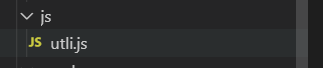
utli.js 我们先说 createLine createCircle
createLine 需要传5个参数分别为开始点的横纵坐标 结束点的横纵坐标 还有线的样式
createCircle 需要传4个参数分别为 圆点的横纵坐标 圆的半径 和样式
addHover 也需要 这时我们需要在init 方法里添加一段代码(上一章创建的初始化方法) 这段代码为创建一个div到时我们鼠标移到圆上会弹出文本信息的时候回用到
var div = document.createElement("div")
div.classList.add("tips")
document.getElementById("main").append(div)
utli.js
//线段
export const createLine = (x1,y1,x2,y2,style)=>{
return new zrender.Line({
shape:{
x1:x1,
y1:y1,
x2:x2,
y2:y2
},
style:style,
});
};
// cx 横坐标 cy纵坐标 r半径 空心圆
export const createCircle = (cx,cy,r,style)=>{
return new zrender.Circle({
shape:{
cx:cx,
cy:cy,
r:r
},
style:style,
zlevel:4
})
}
//添加horver事件 el 元素对象 config 一些配置项 x x轴坐标 y y轴坐标 shapeOn鼠标移入一些属性配置 shapeOn鼠标移出一些属性配置 shape配置项看官网
export const addHover = (el,config,x,y,shapeOn,shapeOut) => {
const domTips = document.getElementsByClassName("tips")
el.on('mouseover',function(){
domTips[0].innerHTML = config.tips
domTips[0].setAttribute("style",`position:absolute;top:${y-13}px;left:${x}px;display:block;font-size:10px;background-color:rgba(0,0,0,.7);padding:3px;border-radius:3px;color:#fff`)
el.animateTo({
shape:shapeOn
},100,0)
}).on('mouseout',function () {
domTips[0].setAttribute("style",`display:none`)
el.animateTo({
shape:shapeOut
},100,0)
})
}
//多边形
export const createPolygon = (points,style) => {
return new zrender.Polyline({
shape:{
points:points,
},
style:style
})
}
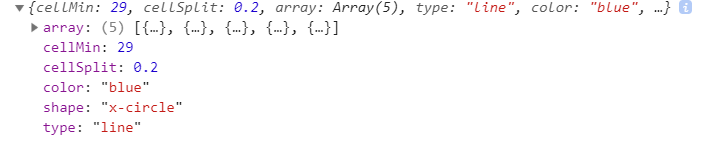
var style = {}
switch (data.shape) {
case "x-circle":
style = {
stroke:data.color,
fill:"#fff",
text:"x",
}
break;
case "empty-circle":
style = {
stroke:data.color,
fill:"#fff",
text:"",
}
break;
default:
break;
}
这里需要在添加2个方法
//获取X坐标 data当前时间点
getX(data){
let XShareOne = this.XShareOne()
return data * XShareOne
},
//转换y轴坐标点为正确坐标点 因为y轴坐标是顶点为0递增的 所有用总高度减去原来坐标的高度剩下的高度就是正确坐标点
//i代表一个格子代表几个高度
transformY(data,i){
let YHeight = this.YShareOne()
//计算出剩余高度
let surplusHeight = this.canavsHeight - (YHeight/i) * data
return surplusHeight
},
这段代码意思是先把数据遍历出来 在通过time属性计算出x坐标 value值计算出y坐标 x轴左边基本是以time为基本来计算的 y轴坐标可能会随数据变化而有所改变 Break属性为是否断线 如果需要断线就位true
data.array.forEach((el,i) =>{
if (i > 0) {
let XShareOne = this.XShareOne()
let firstX = this.getX(data.array[i-1].time)
let firstY = this.transformY(data.array[i-1].value,1)
let x = this.getX(data.array[i].time)
let y = this.transformY(data.array[i].value,1)
if (data.array[i-1].Break == "false") {
let line = createLine(firstX,firstY,x,y,{
stroke:"#af2377",
lineWidth:2,
})
this.zr.add(line)
}
}
if (el.extraArr && el.extraArr.length > 0) {
el.extraArr.forEach((item,a) => {
let x = this.getX(el.time)
let y = this.transformY(el.value,1)
let lastY = this.transformY(item.extra,1)
let dottedLine = createLine(x,y,x,lastY,{
stroke:"#af2377",
lineWidth:2,
lineDash:[2,2]
})
this.zr.add(dottedLine)
el.extraArr.forEach((item,a) => {
let getY = this.transformY(item.extra,1)
let Circle = createCircle(x,getY,5,{
stroke:item.extraColor,
fill:"#fff",
})
this.zr.add(Circle)
addHover(Circle,{
tips:item.extraTips,
},x,getY,{
r:8,
},{
r:5,
})
})
})
}
let getX = this.getX(el.time)
let getY = this.transformY(el.value,1)
let Circle = createCircle(getX,getY,5,style)
this.zr.add(Circle)
addHover(Circle,el,getX,getY,{
r:8,
},{
r:5,
})
})
这步完成折线图应该就画好了
下次我们讲阴影的画法 
使用zrender.js绘制体温单(2)的更多相关文章
- 使用zrender.js绘制体温单(1)
之前公司请外包做了一个体温单使用的zrender.js 但是代码比较复杂维护性比较低再加上自己技术也不行 最近闲下来的时候看了一下zrender的官网慢慢的摸索并读了下之前的代码,感觉实际并不难,就自 ...
- js验证表单大全
js验证表单大全 1. 长度限制 <script> function test() { if(document.a.b.value.length>50) { alert(" ...
- 利用d3.js绘制雷达图
利用d3,js将数据可视化,能够做到数据与代码的分离.方便以后改动数据. 这次利用d3.js绘制了一个五维的雷达图.即将多个对象的五种属性在一张图上对照. 数据写入data.csv.数据类型写入typ ...
- JS 更改表单的提交时间和Input file的样式
JS转换时间 function renderTime(data) { var da = eval('new ' + data.replace('/', '', 'g').replace('/', '' ...
- 应用wavesurfer.js绘制音频波形图小白极速上手总结
一.简介 1.1 引 人生中第一份工作公司有语音识别业务,需要做一个web网页来整合语音引擎的标注结果和错误率等参数,并提供人工比对的语音标注功能(功能类似于TranscriberAG等),(博 ...
- js 绘制数学函数
<!-- <!doctype html> --> <html lang="en"> <head> <meta charset= ...
- js动态控制表单表格
js动态控制表单表格,这里操作只讲,添加一行,删除一行,删除某一行某一列. 直接放代码: <!DOCTYPE html> <html> <head> <met ...
- jquery.form.js 让表单提交更优雅
jquery.form.js 让表单提交更优雅.可以页面不刷新提交表单,比jQuery的ajax提交要功能强大. 1.引入 <script src="/src/jquery-1.9.1 ...
- Vue.js:表单
ylbtech-Vue.js:表单 1.返回顶部 1. Vue.js 表单 这节我们为大家介绍 Vue.js 表单上的应用. 你可以用 v-model 指令在表单控件元素上创建双向数据绑定. v-mo ...
随机推荐
- java数据结构——栈(Stack)
学习数据结构与算法是枯燥的,但只有坚持不懈的积累,才会有硕果累累的明天. /** * 继续学习Java数据结构 ————栈 * 栈的实现其实还是使用数组,只不过我们不能直接访问数组下标,而是通过一个指 ...
- Java异常详谈
什么是异常: 异常(Exception)是程序运行过程中发生的事件,该事件可以中断程序指令的正常执行流程. 注意: 如果实际抛出的异常对象属于Exception的子类对象,而继承自Throwable类 ...
- Python网络爬虫实战(五)批量下载B站收藏夹视频
我们除了爬取文本信息,有的时候还需要爬媒体信息,比如视频图片音乐等.就拿B站来说,我的收藏夹内的视频可能随时会失效,所以把它们下载到本地是非常保险的一件事. 对于这种大量列表型的数据,可以猜测B站收藏 ...
- 商用hadoop集群的配置命令分布
角色 安装 hdfs配置 yarn配置 hdfs 格式化 启动yarn服务 启动hdfs服务 master yum install hadoop-hdfs-namenode yum install h ...
- java 中使用StopWatch来计算时间差
以前在进行时间耗时时我们通常的做法是先给出计算前后两个的时间值,然后通过详见来计算耗时时长. eg: long start = System.currentTimeMillis(); ......业务 ...
- python selenium模拟登陆qq空间
不多说.直接上代码 from selenium import webdriver driver = webdriver.Chrome() driver.get('http://qzone.qq.com ...
- ES6入门之Promise对象
1. Promise 的含义 Promise 是异步编程的一种解决方案,比传统的解决方案--回调函数和事件更合理.更强大. 1.1 什么是Promise 简单来说就是一个容器,里面保存着某个未来才会结 ...
- Grafana 6.4 正式发布!
原文链接:Grafana 6.4 正式发布! 2019 年 10 月 2 日,也就是国内小伙伴们的放假期间,Grafana 实验室正式发布了 Grafana 6.4 版本.这个版本主要围绕数据模型和指 ...
- robotframework框架 - seleniumLibrary 关键字解读-全攻略
在robotframework当中,要实现web自动化,则需要使用SeleniumLibrary这个库. 目前版本中,有180+关键字.随着版本的更新,关键字的个数和名字也会有所变动. 在网上没有找到 ...
- 【Java】web实现图片在线预览
一.场景还原 用户上传了一张图片,已有服务器保存路径,现由于系统配置无法直接通过图片URL打开预览图片,需实现点击预览将图片显示在浏览器上. 二.实现方法 html: <a href=" ...
